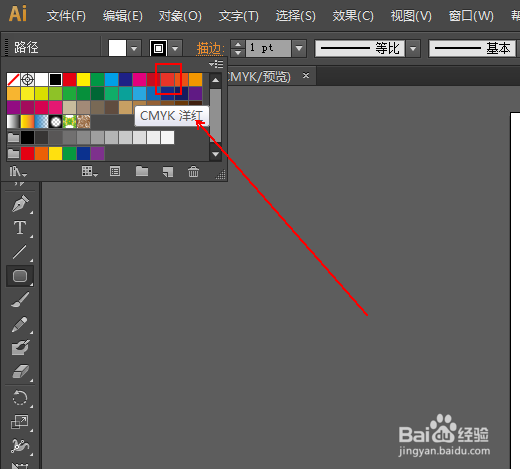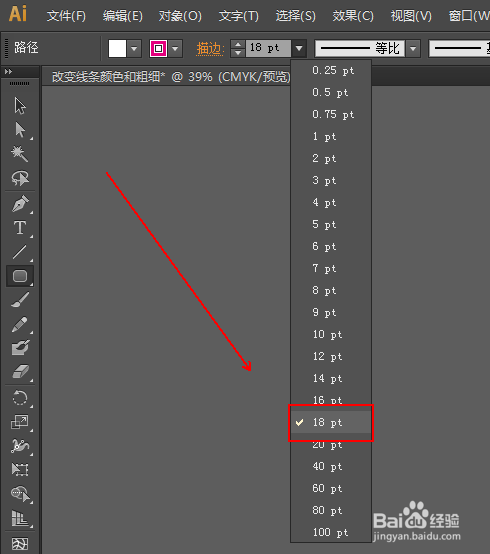在AI中如何更改线条粗细及颜色
1、在Adobe Illustrator CS6菜单列表上点击【文件】选项。
2、在弹出的菜单列表中单击【新建】选项
3、在【新建文档】窗口中进行参数的设定并单击【确定】按钮。
4、在【工具面板】上点选【圆角矩形工具】选项。
5、在画布上拖拽出一个圆角矩形。
6、在上方的工具栏上点击如图位置。
7、在弹出的菜单列表中选择自己需要的颜色即可改变线框的颜色。
8、点击工具栏上【描边】旁边1pt的倒三角。
9、在弹出的菜单列表中选择需要的线条粗细型号。
10、最终结果,如图所示。
声明:本网站引用、摘录或转载内容仅供网站访问者交流或参考,不代表本站立场,如存在版权或非法内容,请联系站长删除,联系邮箱:site.kefu@qq.com。